【WIN10安装】拒绝第三方软件,纯净官网系统,U盘安装教程
本文共 795 字,大约阅读时间需要 2 分钟。
使用U盘装系统可以说是最主流的方法,微软官方也是推荐U盘装正版win10系统,甚至还提供MediaCreationTool工具帮助用户制作win10启动U盘。
这种方法应该说是目前最简单的安装操作系统的办法,但是也有一定的前提。
1、需要自己的电脑支持UEFI启动,关于如何查看是否支持UEFI启动可戳<>。
2、UEFI模式下硬盘需为GPT,否则无法安装系统。硬盘GPT和MBR转换方法可戳<>【注意MBR->GPT需要新建一个ESP分区】
一、制作U启动盘
制作教程可参考这里:
需要注意的几个地方
1、U盘容量需要在8GB以上!
FAT32! 小知识:win10已启动的情况下,插上U盘,按住shift点重启,可以直接选下次从U盘启动!
二、安装
2.1、原win10可以启动的情况下
win10一个快速从U盘启动装系统的方法
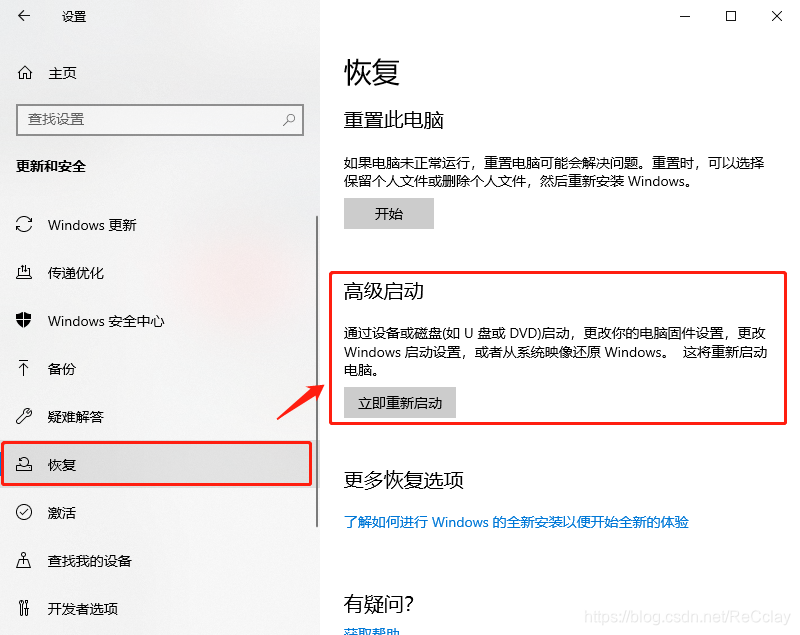
2.2、原windows不能启动的情况下
安装具体教程可参考,
需要注意的几个地方:
1、【快速进入选择启动项】 ≠ 【进入BIOS】。具体来说,对于我的这款thinkpad E550,进入启动选项选择是F12,进入BIOS是F1!
2、不管是不是uefi启动,都要禁用Secure boot,否则无法识别启动盘,然后启动模式boot
mode选择带有UEFI或Both的表示可以识别uefi启动盘SecureBoot的目的,是防止恶意软件侵入。说白了打开这个就是防止别的东西乱改启动文件,当然多系统,或者换系统就需要改启动文件,所以要改成关闭。但是装完之后最好改回来!
3、分区:若全部删除然后分区,注意最后要全部再格式化,不然安装完毕后不会出现驱动器盘符【当然若不嫌麻烦,也可以安装完之后在磁盘管理器改】。格式化完毕后,要选中系统要安装的分区名,然后点击下一步!
三、系统xx
xx可直接使用下面这个软件,,提取码:cpi5
转载地址:http://pznaf.baihongyu.com/
你可能感兴趣的文章
函数参数的传递方式和变量作用域
查看>>
字符串函数
查看>>
时间和日期相关函数
查看>>
Go错误处理机制及自定义错误
查看>>
内置函数
查看>>
数组和切片4
查看>>
数组和切片1
查看>>
Scala隐式转换
查看>>
Scala函数高级操作
查看>>
Scala操作外部数据
查看>>
索引及explain
查看>>
硬盘测试
查看>>
排序和查找2
查看>>
排序和查找1
查看>>
Map1
查看>>
排序和查找3
查看>>
Map3
查看>>
Map2
查看>>
面向对象之结构体2
查看>>
面向对象之结构体1
查看>>